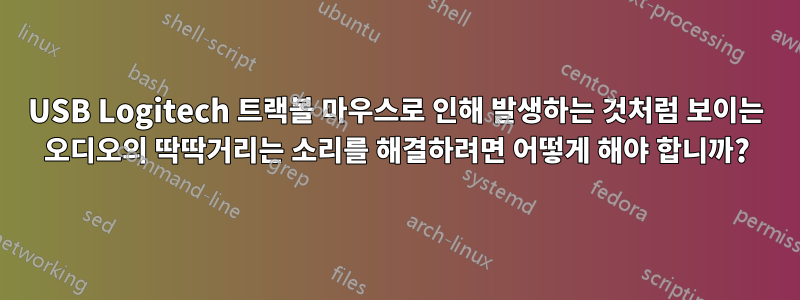
Logitech에서 만든 알 수 없는 트랙볼 모델인 내 USB 마우스는 최근 시스템을 재구축하면서(Windows 8의 "컴퓨터 새로 고침" 기능을 사용했습니다) 오디오에서 딱딱거리는 소리가 나기 시작했습니다. 몇 가지 조사를 해본 결과 내 것과 같은 Realtek 사운드 카드는 다양한 원인으로 인해 딱딱거리고 터지는 문제가 있는 것으로 알려져 있는 것 같습니다.
내 경우에는 트랙볼을 움직일 때마다 사운드 카드가 1초 정도 멈춘 것처럼 보입니다. 볼륨 조절기의 진폭 측정기를 보니 움직임이 멈췄습니다. 특히 Windows가 하드웨어 변경을 확인하는 소음을 낼 때까지 일시적으로 USB 포트에서 마우스를 분리하면 잠시 동안 소음이 멈추기 때문에 마우스 드라이버가 간섭의 원인이라고 생각합니다.
드라이버 문제를 암시하는 또 다른 사항: 제가 사용하는 프로그램 중 하나인 BlueStacks App Player에서 사운드 지연이 발생하기 시작합니다.
누구든지 가능한 해결책이 있습니까?
업데이트: 마우스는 Logitech Marble 마우스 USB입니다. 모델 번호는 t-bc21...뭔가(영수증이 닳았습니다)입니다.
컴퓨터에 내장된 하드웨어에 대한 많은 정보는 다음에서 확인할 수 있습니다.OEM 페이지
답변1
이는 하드웨어 문제이므로 하드웨어를 변경하는 것 외에는 어떤 방법으로도 쉽게 해결되지 않습니다. 마우스와 스피커 출력 사이에 물리적, 전기적 거리를 두어야 합니다. 이 작업을 얼마나 쉽게 수행할 수 있는지는 귀하가 이미 소유하고 있는 항목에 따라 다릅니다.
이 문제를 해결하는 가장 쉬운 방법은 USB 오디오 어댑터를 사용하는 것입니다. 20달러 정도에 구입할 수 있으며 장치에 비해 "플러그 앤 플레이" 기능이 뛰어납니다. 당신은 이미 하나를 가지고 있지만 그것을 깨닫지 못할 수도 있습니다. USB-C 헤드셋이 있는 스마트폰이 있고 컴퓨터에 USB-C 포트가 있는 경우 최소한 전화 헤드셋을 컴퓨터에 연결하여 이 이론을 테스트할 수 있습니다. 이론적으로 이 소음이 USB 오디오 어댑터에서 나오는 방식을 찾는 것이 가능하지만 지금까지는 이 문제가 수십 번 발생했을 때 제게는 효과가 있었습니다.
마우스 소음이 마우스에서 USB 포트로 유입되기 때문에 새 마우스로는 이 문제를 해결할 수 없습니다. 컴퓨터에서 마우스처럼 보이는 모든 것은 동일한 소음을 생성합니다. 모든 마우스가 "동일한 언어를 말하고" 이를 동일한 USB 버스에 연결하기 때문입니다.
시도해 볼 또 다른 방법은 마우스나 오디오 출력에 Bluetooth를 사용하는 것입니다. 컴퓨터에 Bluetooth가 있고 휴대폰에 Bluetooth 헤드셋 또는 스피커가 있는 경우 아무것도 구입하지 않고도 오디오를 출력할 수 있는 수단으로 이를 테스트할 수 있습니다. Bluetooth 마우스는 찾기가 다소 어렵다는 것을 알고 있으며 일부 소위 "Bluetooth 마우스"는 실제로 매우 다른 것을 사용하고 있는데 Bluetooth 신호가 아닌 마우스 신호를 컴퓨터로 계속 보내기 때문에 문제를 해결하지 못할 것입니다.
PS/2 또는 직렬 포트가 있는 경우 마우스 연결을 시도해 볼 수 있습니다. 이것은 때로는 효과가 있지만 때로는 상황을 악화시킵니다. 예비 부품 서랍에 직렬 마우스가 있으면 시도해 보십시오. 그렇지 않은 경우에는 희귀하고 비싸며 종종 쓰레기가 될 수 있으므로 구입하러 나가지 않는 것이 좋습니다. 내가 본 모든 Windows 버전은 직렬 마우스를 처리하고 플러그 앤 플레이 스타일로 작동합니다. 플러그를 꽂고 마우스를 약간 움직여 포트에 트래픽을 생성하면 OS가 이를 감지하고 드라이버를 설치한 후 시작됩니다.
내가 나열한 것 외에도 시도해 볼 만한 다른 것들이 많이 있을 것 같지만, 이미 시도해볼 만한 몇 가지 미친 일에 빠져들고 있습니다. 문제를 격리하기 위해 가지고 있는 모든 것부터 시작하고, 그래도 문제가 해결되지 않으면 추가 하드웨어 지출을 최소한으로 유지하십시오.
나는 이것이 오래된 질문이라는 것을 알고 있지만 여전히 이와 같은 일이 가끔씩 나타나는 것을 봅니다.
답변2
장치 관리자에서 realtek 드라이버를 제거합니다.> realtek 드라이버를 비활성화합니다.>
문제가 지속되면 매우 철저하게 조치를 취해야 합니다. realtek 드라이버를 삭제하거나 제거 및 비활성화하고 'surface HD audio'라는 이전 Microsoft 드라이버를 다운로드하세요. 링크가 표시되지 않습니다.
이전 드라이버 설치 "디스크 있음" 옵션 이전 버전의 nvidia 그래픽 드라이버를 설치하고 geforce 경험을 얻지 마십시오. 배터리 절약 설정을 모두 찾을 수 있으면 모두 해제하세요.
그게 내가 있는 곳인데 아직도 듣고 있어... 하지만. 따라서 많이 다시 시작하고 레지스트리도 정리해야 하는 경우가 발생할 수 있습니다. regedit.exe로 이동하여 realtek을 찾아서 삭제하세요. (현재 사용자 및 로컬 컴퓨터) 소프트웨어>realtek>RAV6 및 모든 realtek을 삭제하세요.


